Аўтар:
Marcus Baldwin
Дата Стварэння:
19 Чэрвень 2021
Дата Абнаўлення:
1 Ліпень 2024

Задаволены
- крокі
- Частка 1 з 3: Як пацвердзіць адрас электроннай пошты
- Частка 2 з 3: Як часова дэактываваць акаўнт
- Частка 3 з 3: Як дэактываваць акаўнт назаўжды
З гэтага артыкула вы даведаецеся, як часова або канчаткова дэактываваць свой уліковы запіс Kik Messenger. Для гэтага спатрэбіцца адрас электроннай пошты, звязаны з уліковай запісам, і спасылкі для дэактывацыі Kik.
крокі
Частка 1 з 3: Як пацвердзіць адрас электроннай пошты
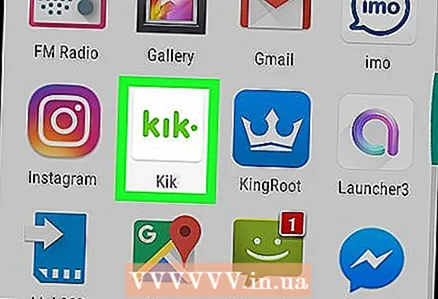 1 Запусціце Kik Messenger на мабільным прыладзе. Націсніце на значок у выглядзе зялёных літар «kik» на белым фоне.
1 Запусціце Kik Messenger на мабільным прыладзе. Націсніце на значок у выглядзе зялёных літар «kik» на белым фоне. - Калі неабходна, ўвайдзіце ў свой рахунак.
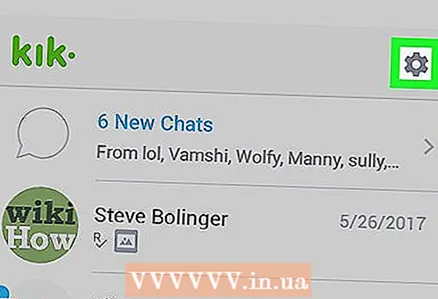 2 краніце значка
2 краніце значка  у верхняй частцы экрана.
у верхняй частцы экрана.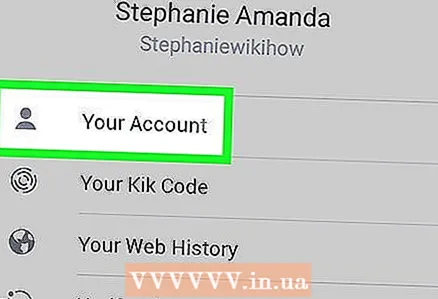 3 Націсніце «Акаўнт»
3 Націсніце «Акаўнт»  .
.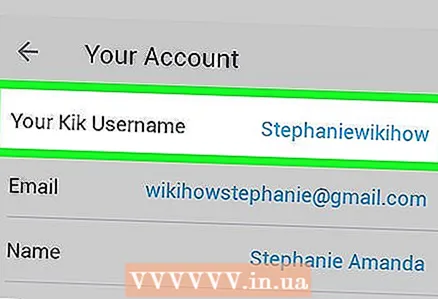 4 Запішыце сваё імя карыстальніка. Зрабіце гэта, калі хочаце канчаткова выдаліць свой уліковы запіс.
4 Запішыце сваё імя карыстальніка. Зрабіце гэта, калі хочаце канчаткова выдаліць свой уліковы запіс. 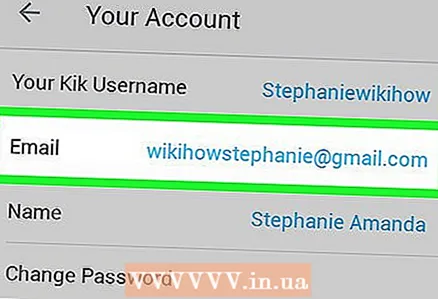 5 Знайдзіце свой адрас электроннай пошты. Ён спатрэбіцца, каб дэактываваць ўліковы запіс Kik.
5 Знайдзіце свой адрас электроннай пошты. Ён спатрэбіцца, каб дэактываваць ўліковы запіс Kik. - Калі адрас няправільны, адсутнічае ці ў вас больш няма доступу да яго, націсніце «Электронная пошта» і ўвядзіце іншы адрас электроннай пошты. Затым націсніце "Захаваць", адкрыйце адпаведны паштовую скрыню, знайдзіце і адкрыйце ліст ад Kik, а затым у лісце націсніце «Confirm» (Пацвердзіць).
Частка 2 з 3: Як часова дэактываваць акаўнт
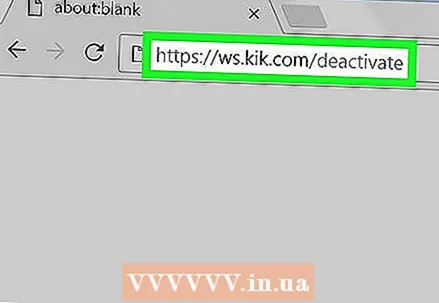 1 Перайдзіце на старонку https://ws.kik.com/deactivate ў вэб-браўзэры.
1 Перайдзіце на старонку https://ws.kik.com/deactivate ў вэб-браўзэры.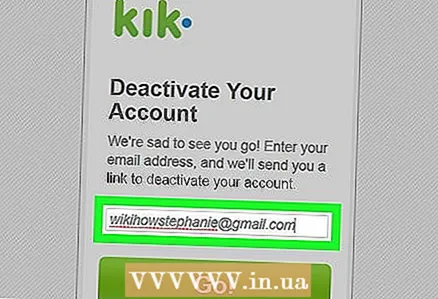 2 Калі ласка, увядзіце адрас электроннай пошты, звязаны з вашым уліковым запісам Kik.
2 Калі ласка, увядзіце адрас электроннай пошты, звязаны з вашым уліковым запісам Kik.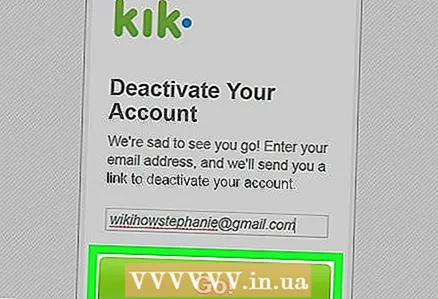 3 краніце Go! (Адправіць). На ваш адрас электроннай пошты будзе накіраваны ліст.
3 краніце Go! (Адправіць). На ваш адрас электроннай пошты будзе накіраваны ліст. 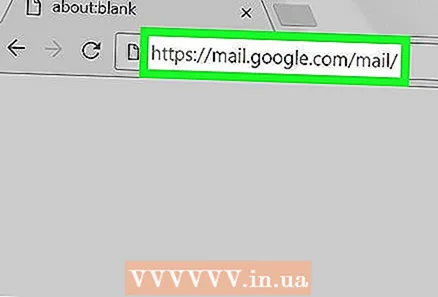 4 Адкрыйце адпаведны паштовую скрыню.
4 Адкрыйце адпаведны паштовую скрыню.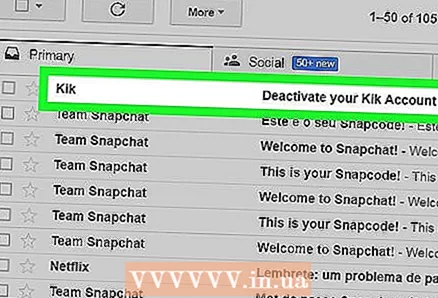 5 Адкрыйце ліст ад Kik.
5 Адкрыйце ліст ад Kik.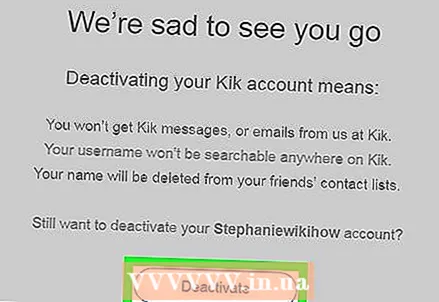 6 краніце Deactivate (Дэактываваць). Ваш рахунак будзе адключаны, і адкрыецца акно з пытаннем пра прычыну дэактывацыі. Адказваць на пытанне неабавязкова.
6 краніце Deactivate (Дэактываваць). Ваш рахунак будзе адключаны, і адкрыецца акно з пытаннем пра прычыну дэактывацыі. Адказваць на пытанне неабавязкова. - Вы больш не будзеце атрымліваць паведамленні і лісты ад Kik.
- Ваша імя карыстальніка будзе недаступна для пошуку ў Kik.
- Ваша імя будзе выдалена з спісаў кантактаў вашых сяброў.
- Каб зноўку актываваць свой рахунак, проста ўвайдзіце ў Kik Messenger.
- Дэактывацыя ўліковага запісу Kik не прывядзе да аўтаматычнага выдаленні прыкладання з мабільнага прылады. Перайдзіце па наступных спасылках, каб высветліць, як выдаліць прыкладанне ў Android або iOS.
Частка 3 з 3: Як дэактываваць акаўнт назаўжды
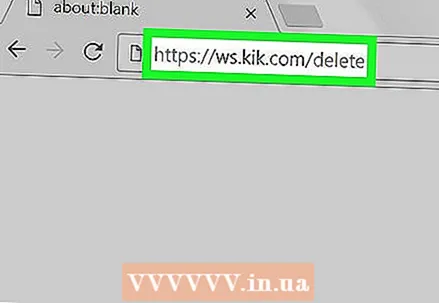 1 Перайдзіце на старонку https://ws.kik.com/delete ў вэб-браўзэры.
1 Перайдзіце на старонку https://ws.kik.com/delete ў вэб-браўзэры.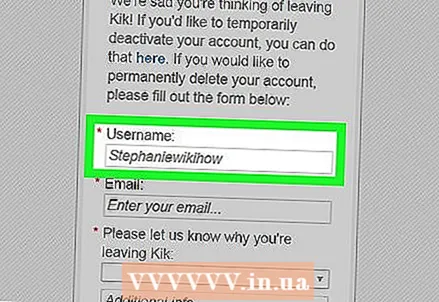 2 Калі ласка, увядзіце сваё імя карыстальніка.
2 Калі ласка, увядзіце сваё імя карыстальніка.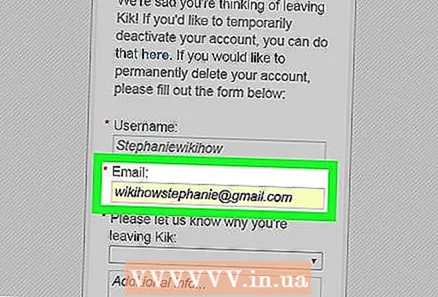 3 Калі ласка, увядзіце адрас электроннай пошты, звязаны з вашым уліковым запісам Kik.
3 Калі ласка, увядзіце адрас электроннай пошты, звязаны з вашым уліковым запісам Kik.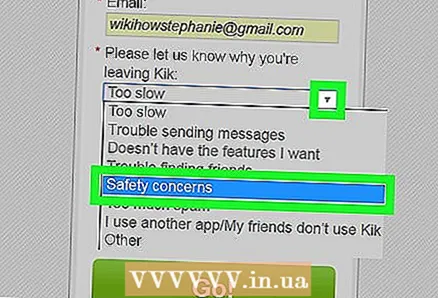 4 У меню абярыце прычыну канчатковага выдалення акаўнта.
4 У меню абярыце прычыну канчатковага выдалення акаўнта.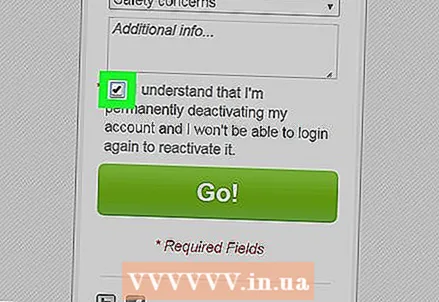 5 Усталюйце сцяжок. Зрабіце гэта ў опцыі «understand that [you're] permanently deactivating [your] account and [you] will not be able to login again to reactivate it» (я разумею, што назаўсёды дэактывуе свой уліковы запіс і не змагу ўвайсці ў яе , каб актываваць яе).
5 Усталюйце сцяжок. Зрабіце гэта ў опцыі «understand that [you're] permanently deactivating [your] account and [you] will not be able to login again to reactivate it» (я разумею, што назаўсёды дэактывуе свой уліковы запіс і не змагу ўвайсці ў яе , каб актываваць яе). 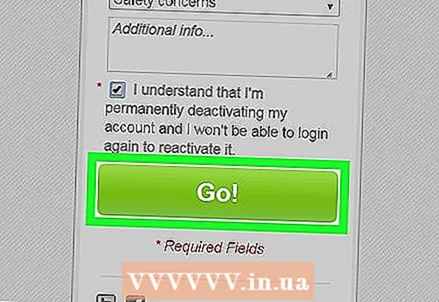 6 краніце Go! (Адправіць). На ваш адрас электроннай пошты будзе накіраваны ліст.
6 краніце Go! (Адправіць). На ваш адрас электроннай пошты будзе накіраваны ліст. 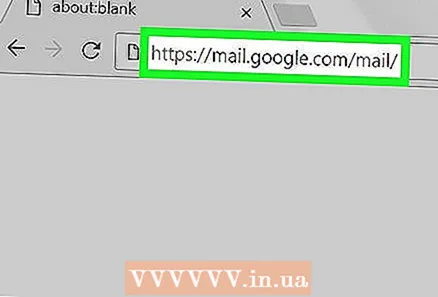 7 Адкрыйце адпаведны паштовую скрыню.
7 Адкрыйце адпаведны паштовую скрыню.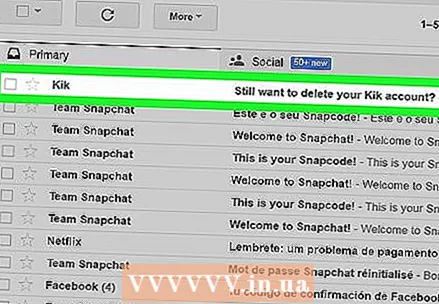 8 Адкрыйце ліст ад Kik.
8 Адкрыйце ліст ад Kik.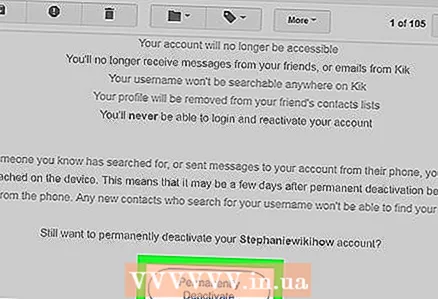 9 краніце Permanently Deactivate (Дэактываваць назаўсёды). Ваш уліковы запіс будзе выдаленая.
9 краніце Permanently Deactivate (Дэактываваць назаўсёды). Ваш уліковы запіс будзе выдаленая. - Ваш уліковы запіс будзе недаступная.
- Вы больш не будзеце атрымліваць паведамленні і лісты ад Kik.
- Ваша імя карыстальніка будзе недаступна для пошуку ў Kik.
- Ваша імя будзе выдалена з спісаў кантактаў вашых сяброў.
- Вы не зможаце ўвайсці ў рахунак і паўторна актываваць свой уліковы запіс. Замест гэтага вам прыйдзецца стварыць новы ўліковы запіс, калі вы вырашыце зноў карыстацца Kik.
- Дэактывацыя ўліковага запісу Kik не прывядзе да аўтаматычнага выдаленні прыкладання з мабільнага прылады. Перайдзіце па наступных спасылках, каб высветліць, як выдаліць прыкладанне ў Android або iOS.



